File ZIP là gì? Các phần mềm giải nén file ZIP

Bạn đã bao giờ nhận được một file có đuôi “.zip” và tự hỏi file zip là gì, tại sao mọi người lại sử dụng nó chưa? Hãy để bài viết này giúp bạn giải đáp nhé!
Với sự phổ biến của công nghệ, file ZIP đã trở thành một công cụ không thể thiếu trong việc lưu trữ và chia sẻ dữ liệu. Nhưng file ZIP thực sự là gì và tại sao nó lại được ưa chuộng đến vậy? Hãy cùng Sforum khám phá chi tiết trong bài viết này.

File ZIP là gì?
File ZIP là một loại tệp tin nén giúp bạn gói gọn nhiều tệp hoặc thư mục vào một file duy nhất, làm cho việc lưu trữ và chia sẻ trở nên dễ dàng hơn. Được phát triển từ cuối thập niên 80, định dạng này nhanh chóng trở thành tiêu chuẩn trong ngành công nghệ nhờ khả năng giảm kích thước tệp mà không làm mất dữ liệu.
Vì sao file ZIP trở thành lựa chọn tối ưu?
Trong một thế giới mà dung lượng lưu trữ và tốc độ truyền tải dữ liệu đều quan trọng, file ZIP đã chứng minh được giá trị của mình. Không chỉ giúp bạn tiết kiệm không gian trên thiết bị, định dạng này còn đơn giản hóa việc gửi và nhận nhiều tệp tin qua email hoặc các nền tảng trực tuyến.

Cách hoạt động của file ZIP
File ZIP hoạt động dựa trên nguyên tắc nén dữ liệu, sử dụng các thuật toán như Deflate để giảm kích thước tệp tin. Mỗi tệp trong file ZIP được nén riêng lẻ, cho phép người dùng truy cập nhanh một tệp cụ thể mà không cần giải nén toàn bộ. Khi cần sử dụng, bạn chỉ cần giải nén (extract) để khôi phục các tệp về trạng thái ban đầu.
Các phần mềm giải nén file ZIP
Giải nén file ZIP là một thao tác đơn giản nhờ sự hỗ trợ của nhiều phần mềm trên các nền tảng khác nhau. Dưới đây là một số công cụ phổ biến:
Công cụ tích hợp sẵn trên hệ điều hành
- Trên Windows và macOS, bạn không cần cài đặt thêm bất kỳ phần mềm nào. Cả hai đều hỗ trợ nén và giải nén file ZIP trực tiếp.
- Với Linux, bạn có thể sử dụng dòng lệnh unzip để xử lý file ZIP.
Phần mềm của bên thứ ba
- WinRAR: Một công cụ đa năng, không chỉ hỗ trợ file ZIP mà còn nhiều định dạng khác như RAR, 7z. Giao diện thân thiện và dễ sử dụng.
- 7-Zip: Miễn phí, mã nguồn mở, nổi tiếng với khả năng nén hiệu quả và hỗ trợ định dạng 7z, nhưng cũng hoạt động tốt với file ZIP.
- WinZip: Một trong những phần mềm nén lâu đời nhất, tích hợp nhiều tính năng như mã hóa tệp và chia sẻ qua email.
- PeaZip: Một lựa chọn khác miễn phí, hỗ trợ hơn 200 định dạng nén, bao gồm ZIP.

Ứng dụng trên di động:
- ZArchiver (Android): Một ứng dụng miễn phí, nhẹ, cho phép giải nén và nén file ZIP trên điện thoại Android.
- iZip (iOS): Hỗ trợ cả nén và giải nén file ZIP trên iPhone hoặc iPad, với giao diện đơn giản.
Cách tạo và giải nén file ZIP trên máy tính
Tạo và sử dụng file ZIP rất đơn giản, nhờ vào sự hỗ trợ tích hợp của hầu hết các hệ điều hành.
Tạo file ZIP
Để tạo file ZIP, bạn có thể thực hiện các bước rất đơn giản trên cả Windows và macOS:
- Trên Windows: Đầu tiên, chọn tất cả các tệp hoặc thư mục mà bạn muốn nén. Sau đó, nhấp chuột phải vào một trong các tệp đã chọn, trong menu hiện ra, chọn Send to và sau đó chọn Compressed (zipped) folder. Windows sẽ tự động tạo một file ZIP chứa các tệp bạn đã chọn, và bạn có thể đặt tên cho file này nếu muốn.
- Trên macOS: Để tạo file ZIP trên Mac, bạn chỉ cần chọn các tệp hoặc thư mục mà bạn muốn nén. Sau đó, nhấp chuột phải (hoặc nhấn Control + click) vào tệp hoặc thư mục đó và chọn Compress. macOS sẽ tự động tạo một file ZIP với tên tương ứng, và bạn có thể dễ dàng tìm thấy file này trong cùng thư mục với các tệp gốc.
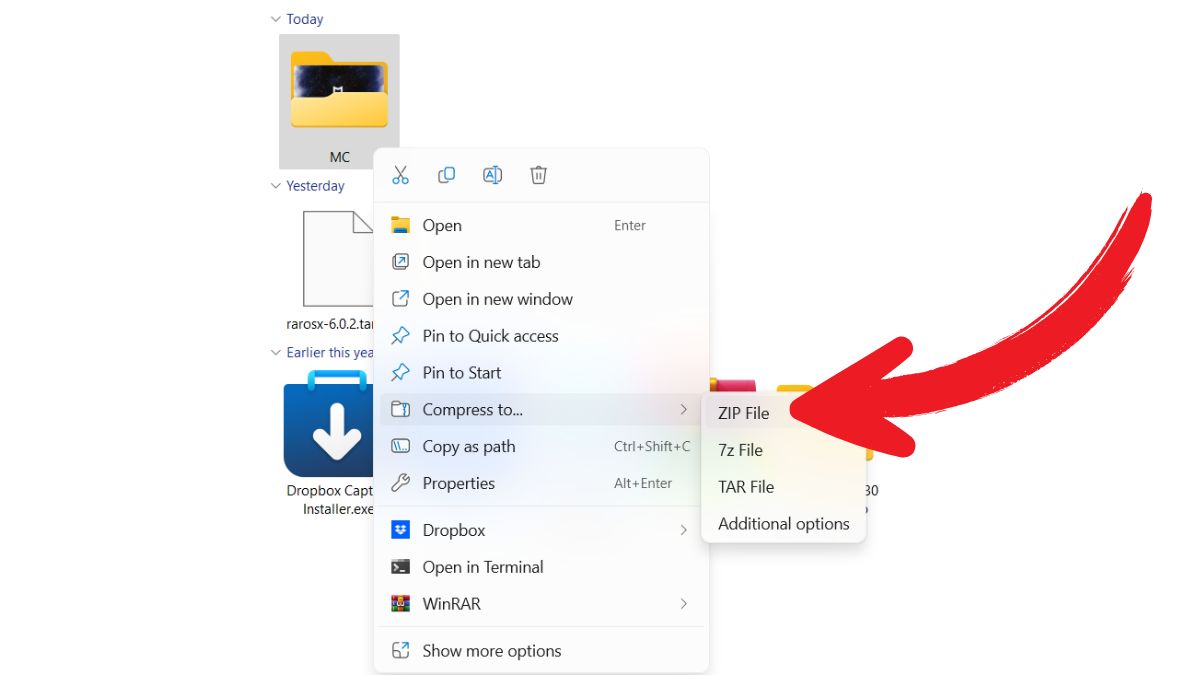
Giải nén file ZIP
Để giải nén file ZIP, bạn chỉ cần thực hiện các bước đơn giản sau đây, tùy theo hệ điều hành mà bạn đang sử dụng:
- Trên Windows: Đầu tiên, bạn chỉ cần nhấp chuột phải vào file ZIP mà bạn muốn giải nén. Trong menu hiện lên, chọn Extract All. Hệ thống sẽ yêu cầu bạn chỉ định một thư mục để lưu trữ các tệp sau khi giải nén. Bạn có thể chọn thư mục mặc định hoặc tạo một thư mục mới. Sau khi xác nhận, Windows sẽ tự động giải nén và lưu các tệp vào thư mục mà bạn đã chọn.
- Trên macOS: Việc giải nén trên macOS đơn giản hơn rất nhiều. Bạn chỉ cần nhấp đúp vào file ZIP, và ngay lập tức hệ thống sẽ tự động giải nén file. Các tệp trong file ZIP sẽ được xuất hiện trong một thư mục mới, với tên giống tên file ZIP ban đầu, và bạn có thể dễ dàng truy cập chúng từ Finder.
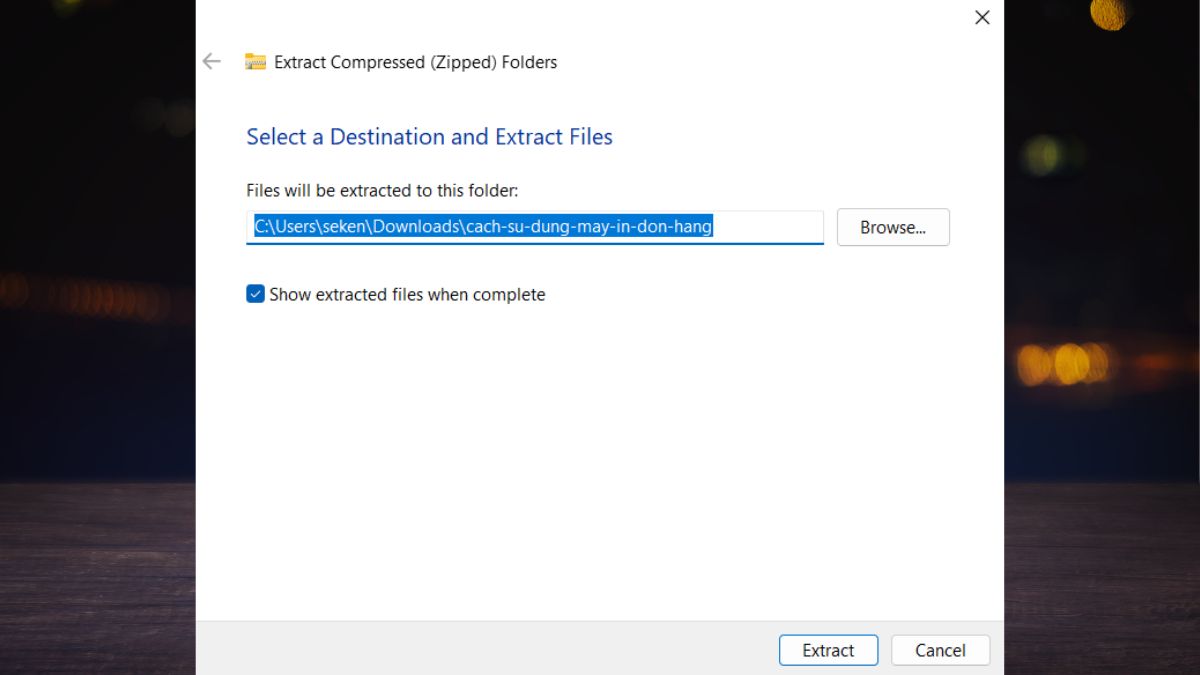
Cách tạo và giải nén file ZIP trên iOS
Dưới đây là hướng dẫn chi tiết về cách thực hiện các thao tác này trên iPhone hoặc iPad của bạn.
Tạo file ZIP
Để tạo file ZIP trên iOS bằng phần mềm iZip, bạn có thể làm theo các bước dưới đây:
Bước 1: Mở App Store trên iPhone hoặc iPad của bạn >> Tìm kiếm "iZip" và cài đặt ứng dụng này.
Bước 2: Mở ứng dụng iZip trên thiết bị của bạn >> Chọn "File" hoặc "Documents" để duyệt qua các tệp bạn muốn nén >> Chọn các tệp hoặc thư mục mà bạn muốn thêm vào file ZIP (bạn có thể chọn nhiều tệp bằng cách nhấn và giữ để chọn nhiều mục).
Bước 3: Sau khi chọn xong, hãy nhấn vào biểu tượng ZIP hoặc Compress để bắt đầu tạo file ZIP >> Chọn vị trí lưu trữ cho file ZIP của bạn, sau đó ứng dụng sẽ tạo và lưu file ZIP.
Sau khi file ZIP được tạo, bạn có thể lưu vào thư mục của iZip hoặc lưu vào ứng dụng tệp của iOS. Bạn cũng có thể chia sẻ file ZIP qua email hoặc các dịch vụ lưu trữ đám mây khác như Google Drive, Dropbox.
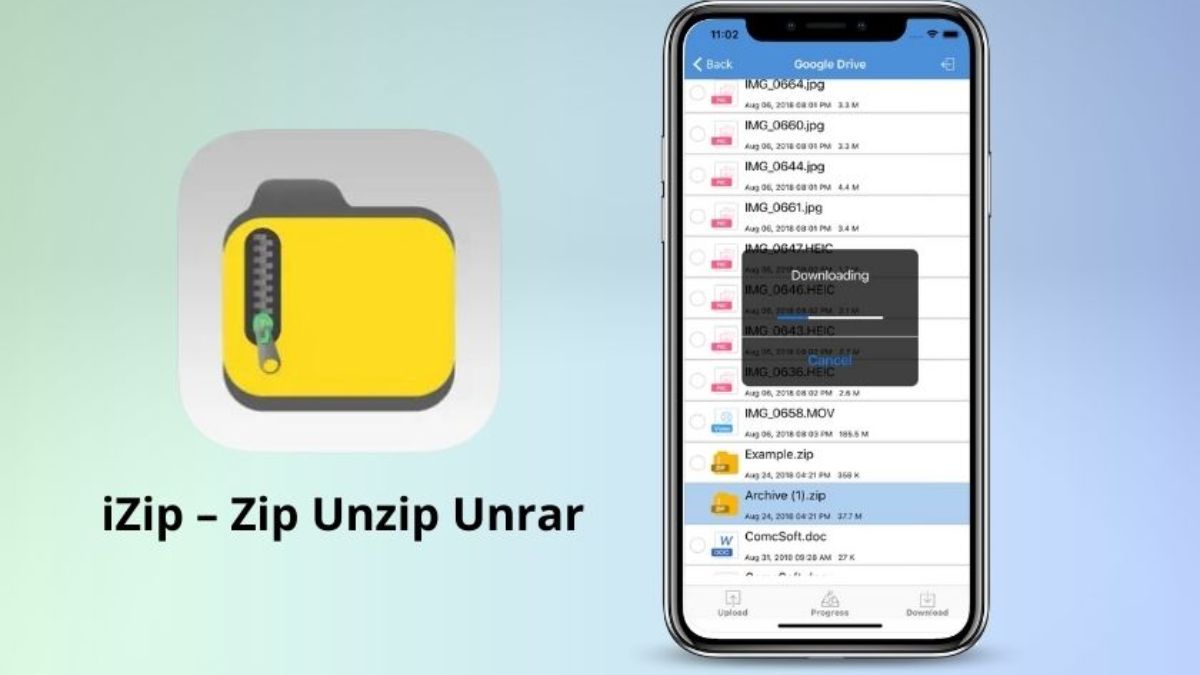
Giải nén file ZIP
Để giải nén file ZIP trên iOS bằng phần mềm iZip, bạn có thể làm theo các bước sau:
Bước 1: Mở ứng dụng iZip trên thiết bị của bạn >> Chọn "Files" hoặc "Documents" để duyệt qua các tệp trên thiết bị hoặc thư mục iCloud >> Tìm file ZIP mà bạn muốn giải nén và nhấn vào nó.
Bước 2: Lúc này, iZip sẽ yêu cầu bạn xác nhận giải nén file. Bạn chọn "Extract" hoặc "Unzip" để bắt đầu giải nén tệp.
Sau khi giải nén xong, bạn có thể xem các tệp đã giải nén trong thư mục hoặc trong ứng dụng iZip. Bạn cũng có thể di chuyển các tệp giải nén vào thư mục khác trên iPhone hoặc iPad của bạn để quản lý.
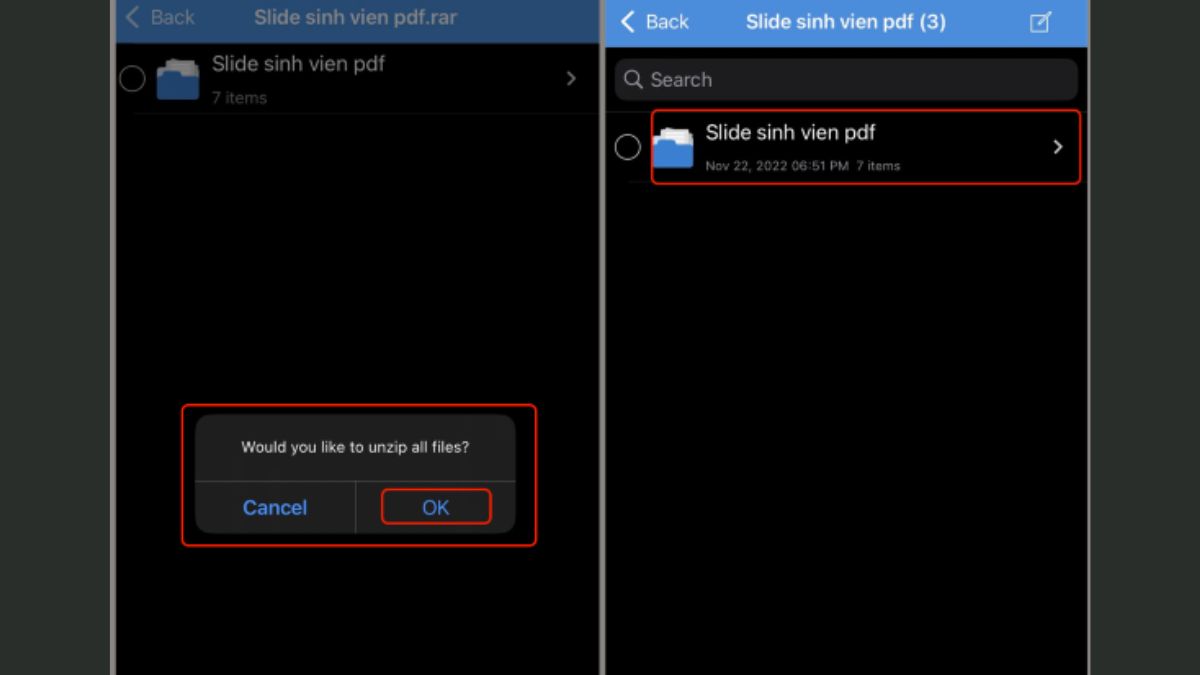
Sự khác nhau giữa định dạng ZIP và RAR
Định dạng ZIP và RAR đều là các định dạng tệp nén phổ biến, giúp giảm dung lượng các tệp để dễ dàng lưu trữ và chia sẻ. Tuy nhiên, chúng có một số khác biệt cơ bản.
- Đầu tiên, định dạng ZIP có tính phổ biến cao hơn và được hỗ trợ trực tiếp trên nhiều hệ điều hành như Windows, macOS mà không cần phần mềm bên ngoài. Trong khi đó, RAR, mặc dù cũng rất hiệu quả trong việc nén dữ liệu, lại cần phần mềm giải nén riêng, như WinRAR, để có thể mở được các tệp này.
- Về mặt nén, RAR thường có khả năng nén dữ liệu tốt hơn so với ZIP, giúp giảm dung lượng tệp nén đáng kể hơn. Điều này khiến RAR trở thành lựa chọn ưu tiên cho những người cần nén các tệp lớn. Tuy nhiên, nhược điểm của RAR là nó không hỗ trợ tính năng nén đa dạng như ZIP, và các tệp RAR cũng không thể mở trực tiếp trên các hệ điều hành mà không có phần mềm bổ sung.
- Một điểm khác là ZIP hỗ trợ việc tạo nhiều file nén nhỏ trong một tập hợp, còn RAR cho phép tạo các tệp nén phân chia thành nhiều phần, rất hữu ích khi bạn muốn chia sẻ một tệp nén lớn qua nhiều phương tiện khác nhau.
Tuy nhiên, với những người dùng bình thường, sự khác biệt giữa ZIP và RAR không phải lúc nào cũng quá rõ rệt, trừ khi bạn làm việc với các tệp rất lớn hoặc cần tính năng nén mạnh mẽ hơn.
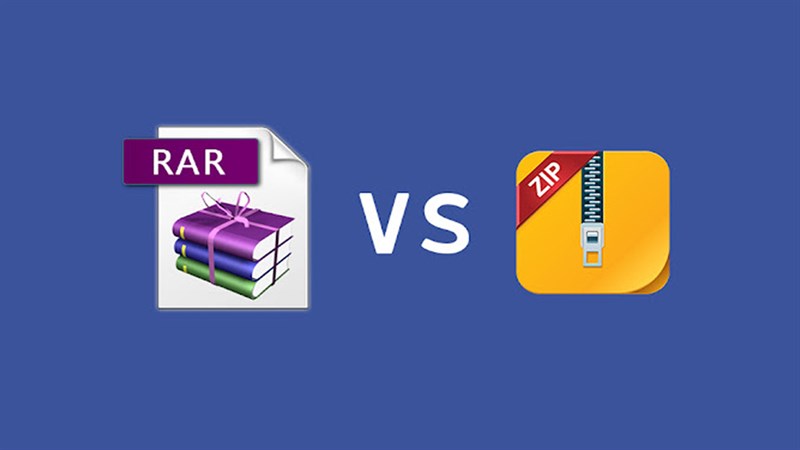
File ZIP là một công cụ đa năng và tiện lợi mà bất kỳ ai cũng nên biết cách sử dụng. Từ việc tiết kiệm dung lượng, bảo mật dữ liệu cho đến chia sẻ nhanh chóng, định dạng này đã chứng minh được vai trò không thể thiếu trong thế giới số ngày nay. Hãy tận dụng file ZIP để công việc và cuộc sống của bạn trở nên dễ dàng hơn!
- Xem thêm: Thủ thuật laptop.
[Product_Listing categoryid="878" propertyid="" customlink="https://cellphones.com.vn/laptop.html" title="Danh sách Laptop đang được quan tâm nhiều tại CellphoneS"]








Bình luận (0)